在本篇文章中,鸿哥将为大家详细介绍水星(MERCURY)MW300C路由器的配置流程。
对于新购置的水星(MERCURY)MW300C无线路由器,若想实现宽带联网功能,通常需要遵循以下步骤进行设置。
1、路由器连接线路布置
2、配置电脑IP地址
3、设定路由器上网
4、验证设置有效性
 水星(MERCURY)MW300C路由器
水星(MERCURY)MW300C路由器
重要提示:
(1) 若您的水星(MERCURY)MW300C路由器曾经设置过但未能成功,建议您先将其恢复至出厂设置,随后按照本文所述步骤重新配置。
不了解如何恢复水星MW300C路由器出厂设置的朋友,可参考下面的指南:
(2) 水星MW300C无线路由器既可用电脑也可用手机完成设置。本文仅介绍通过电脑设置水星MW300C的方法。
如家中无电脑,可利用手机进行设置,具体步骤请查阅相关文章:
一、路由器线路连接
水星MW300C路由器具备四个网线接口,分别标记为:WAN、I、II、III。请依照以下步骤进行连接:
1. 将水星MW300C路由器的WAN端口与调制解调器(猫)的网口通过网线相连;
若家中宽带无需调制解调器,则将入户宽带网线直接插入水星MW300C路由器的WAN口。
2. 家中电脑可通过网线连接至I、II、III任一接口。
 水星MW300C路由器线路连接示意图
水星MW300C路由器线路连接示意图
疑难解答:
部分新手用户误以为必须在电脑能上网的情况下才能设置路由器。
这种观点是错误的,因为只要用网线将电脑连接到路由器的局域网(LAN)接口,电脑便可以访问路由器设置页面,进而执行相关设置。即便电脑暂时无法上网,也能完成路由器配置。
因此,请不必担忧按上述方式连接后出现电脑不能上网的情况。
二、配置电脑IP地址
用于设置水星MW300C路由器的电脑及其他需通过路由器联网的设备,建议将这些设备的IP地址设为 自动获取,如下图所示。
不懂得如何操作的用户,请点击阅读下面的文章:
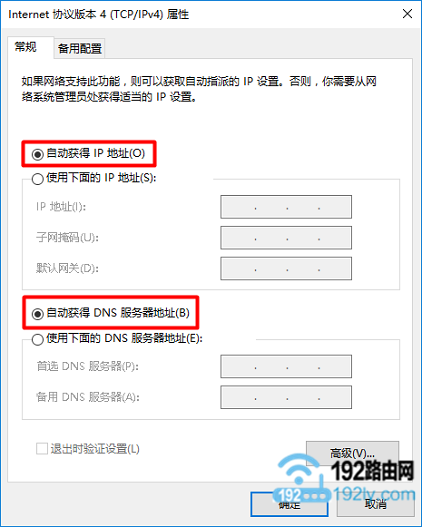 将电脑IP地址设为自动获取
将电脑IP地址设为自动获取
三、设置路由器上网
1、创建登录密码
在电脑浏览器中输入:melogin.cn 打开水星MW300C路由器设置界面——>依据页面提示,为水星MW300C路由器设定一个“登录密码”,如下图所示。
 水星MW300C路由器创建登录密码
水星MW300C路由器创建登录密码
可能出现的问题:
在电脑浏览器中输入:melogin.cn 后,无法打开水星MW300C路由器设置界面。此问题的解决方案,请参考下面的教程:
2、配置上网参数
此时,水星MW300C路由器会自动检测您家宽带的“上网方式”,并据此设置上网参数。
(1) 如果检测到“上网方式”为:宽带拨号上网 ——> 请填写“宽带账号”和“宽带密码”——> 然后点击“下一步”。
 配置水星300C路由器上网 1
配置水星300C路由器上网 1
(2) 如果路由器检测到“上网方式”为:自动获得IP地址 ——> 则无需其他设置,直接点击“下一步”即可。
 配置水星300C路由器上网 2
配置水星300C路由器上网 2
(3) 如果路由器检测到“上网方式”为:固定IP地址 ——> 需要在下方填写:IP地址、子网掩码、默认网关、首选DNS、备用DNS 信息。
 配置水星300C路由器上网 3
配置水星300C路由器上网 3
3、设置无线参数
根据页面提示信息,设置水星MW300C路由器的 无线名称、无线密码,如下图所示。
 设置水星MW300C路由器的 无线名称、无线密码
设置水星MW300C路由器的 无线名称、无线密码
重要提示:
(1) “无线名称”建议使用字母和数字组合,避免使用中文汉字。因为部分手机、笔记本电脑和平板电脑等无线设备不支持中文名称的无线信号。
(2) “无线密码”建议采用:大写字母+小写字母+数字+符号 的组合形式,并且无线密码的长度应超过8位。这样可以最大程度保障无线网络安全,防止WiFi密码被破解。
4、完成设置
点击页面中的“√”,结束对水星MW300C路由器的设置。
 完成设置
完成设置
四、检查设置是否成功
1. 再次在电脑浏览器中输入:melogin.cn 打开登录界面——> 输入之前自行设置的“登录密码”,登录到水星MW300C路由器的设置界面。
 输入登录密码,登录到水星MW300C路由器设置界面
输入登录密码,登录到水星MW300C路由器设置界面
2. 接着点击“高级设置”——> “网络参数”——> “WAN口设置”选项打开,根据右侧页面中的提示信息,判断水星路由器的设置是否成功。
(1) 如果“WAN口设置”选项后面,显示:已连接;
并且下面的 IP地址、DNS服务器 选项后面,有IP地址信息,如下图所示;说明设置成功。
 水星MW300C路由器设置成功
水星MW300C路由器设置成功
(2) 如果“WAN口设置”选项后面,显示:已断开、未连接、服务器无响应 等提示;如下图所示;说明您的这台水星路由器设置失败,不能上网。
如果最终检查发现您的水星路由器设置后仍无法上网,鸿哥建议您阅读下面的教程:
 水星MW300C路由器设置失败,不能上网
水星MW300C路由器设置失败,不能上网

 路由网
路由网







